イメージファイルを挿入したい
Desktop Editorを使用して、イメージ文書を文書に注釈として挿入できます。
1.
リボンの  (イメージ挿入)をクリックします。
(イメージ挿入)をクリックします。
 (イメージ挿入)をクリックします。
(イメージ挿入)をクリックします。または、詳細ウィンドウの  (イメージ挿入)をクリックします。
(イメージ挿入)をクリックします。
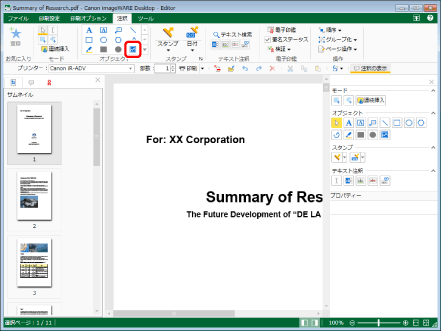
[ファイルの選択]ダイアログボックスが表示されます。
|
メモ
|
|
詳細ウィンドウが表示されていない場合は、次を参照してください。
ツールバーのツールボタンでも同じ操作ができます。Desktop Editorのツールバーにツールボタンが表示されていない場合は、次を参照して表示させてください。
|
2.
挿入するイメージ文書を選択して、[開く]をクリックします。

3.
マウスをワークウィンドウに移動します。
マウスポインターの形が  になります。
になります。
|
メモ
|
|
挿入処理を中止する場合は、次のいずれかの操作を行います。
リボンの
 (オブジェクトの選択)をクリック (オブジェクトの選択)をクリックリボンの
 (テキストの選択)をクリック (テキストの選択)をクリックリボンの
 (グラブモード)をクリック (グラブモード)をクリックリボンの選択されているコマンドを再度クリック
詳細ウィンドウの
詳細ウィンドウの
詳細ウィンドウの
詳細ウィンドウの選択されているボタンを再度クリック
[Esc]キーを押す
|
4.
挿入するイメージの中心位置とする場所をクリックします。
イメージが挿入されます。
|
メモ
|
|
次の画像ファイル形式のイメージ文書を挿入できます。
BMP
TIFF(複数ページのTIFF画像の場合は、1ページ目が使用されます。透明部分のあるTIFF画像も使用できます。)
JPEG
PNG
GIF
使用しているコンピューターにコーデックがインストールされていた場合、挿入できるイメージ文書が増えることがあります。
挿入した際にイメージの端がページの端を超える場合、イメージは縦横比を保ったままページ内に収まるように自動的に縮小されます。
よく挿入するイメージは、イメージスタンプに登録しておくと便利です。イメージスタンプを新規登録する方法については、次を参照してください。
注釈の操作については、次を参照してください。
コピー、切り取り、貼り付け:注釈をコピーしたい
移動:注釈を移動したい
削除:不要な注釈を削除したい
拡大/縮小:注釈の大きさを変更したい
|
5.
挿入したイメージ以外のワークウィンドウ領域をクリックして、選択状態を解除します。
|
メモ
|
|
挿入したイメージを変更する場合は、一度挿入したイメージを削除してから、再度イメージを挿入します。
|